- Zobrazuje sa kontrola aktualizácií Chyba služby Google Play? Oprava je jednoduchšia, ako si myslíte.
- Vo väčšine prípadov je tento problém spôsobený problematickými aktualizáciami, takže by ich odstránenie mohlo pomôcť.
- Niektorí používatelia uviedli, že tento problém môže spôsobiť aj poškodená vyrovnávacia pamäť.
- Ak sa Obchod Play zasekne pri kontrole aktualizácií, problém môže byť v poškodení údajov.
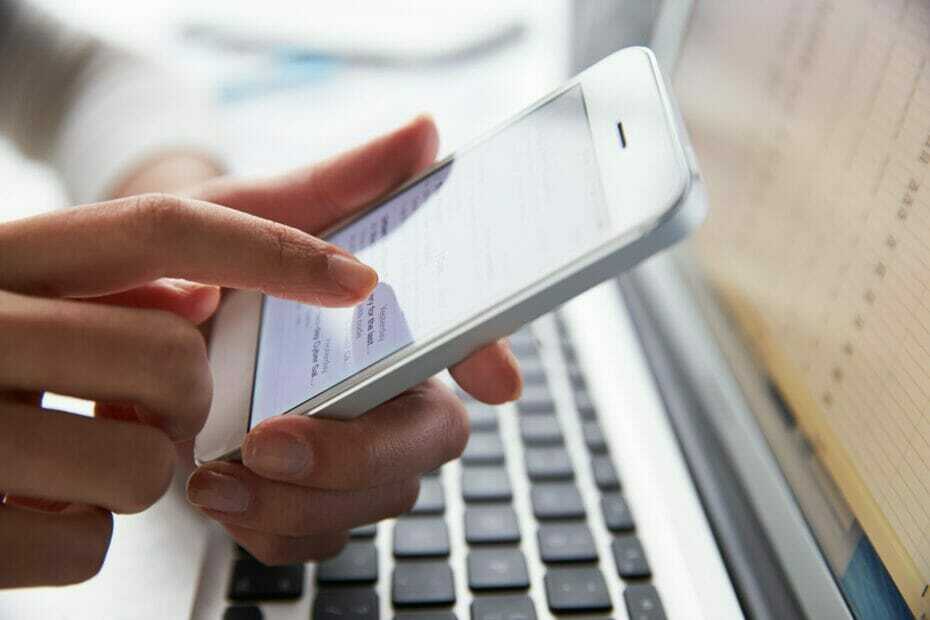
Tento softvér opraví bežné chyby v počítači, ochráni vás pred stratou súborov, škodlivým softvérom, zlyhaním hardvéru a optimalizuje váš počítač na maximálny výkon. Opravte problémy s počítačom a odstráňte vírusy hneď v 3 jednoduchých krokoch:
- Stiahnite si Restoro PC Repair Tool dodávaný s patentovanými technológiami (patent k dispozícii tu).
- Kliknite Spustite skenovanie nájsť problémy so systémom Windows, ktoré by mohli spôsobovať problémy s počítačom.
- Kliknite Opraviť všetko opraviť problémy ovplyvňujúce bezpečnosť a výkon vášho počítača
- Restoro bol stiahnutý používateľom 0 čitateľov tento mesiac.
Obchod Google Play je neoddeliteľnou súčasťou zariadení s Androidom, nahlásilo však veľa používateľov Kontrolujú sa aktualizácie Chyba Google Play.
Táto chyba vám zabráni v sťahovaní alebo aktualizácii aplikácií. Pre niektorých používateľov to môže byť dosť problematické. Našťastie existuje rýchly a ľahký spôsob, ako tento problém vyriešiť.
Ako opravím chybu aktualizácie služieb Google Play?
1. Odinštalujte aktualizácie
- Prejdite na panel s upozorneniami.
- Klikni na nastavenie ikona.
- Vyberte Aplikácie.
- Skontrolujte zobrazený zoznam a vyberte si Obchod Google Play. Ak táto ikona nie je k dispozícii, klepnite na ikona s tromi bodkami nachádza sa v pravom hornom rohu.
- Kliknite na Zobraziť systémové aplikácie.
- Vyberte Tri bodky z pravého horného rohu obrazovky.
- Vyberte si Odinštalujte aktualizácie.
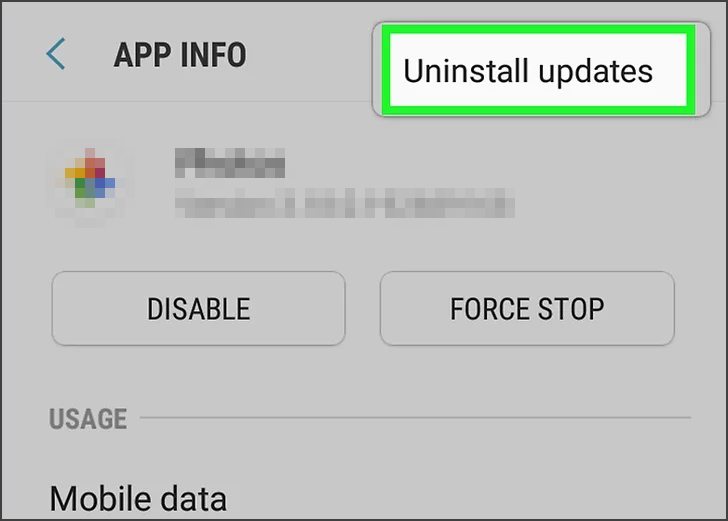
Po odinštalovaní aktualizácií skontrolujte, či sa stále zobrazuje správa o zlyhaní aktualizácie systému Google Play.
2. Vymazať vyrovnávaciu pamäť
- Vyberte panel s upozorneniami.
- Kliknite nastavenie.
- Prejdite nadol a vyberte Aplikácie.
- Kliknite na Aplikácie.
- V zozname vyberte Obchod Google Play.
- Klikni na Skladovanie možnosť.
- Vyberte možnosť s názvom Vymazať vyrovnávaciu pamäť.
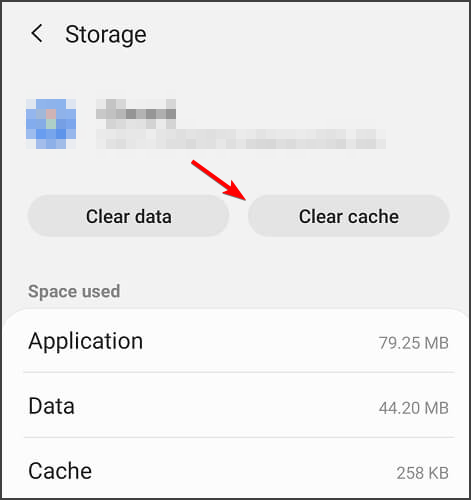
- Počkajte na vymazanie vyrovnávacej pamäte.
Ak stále dostávate Nie sú k dispozícii žiadne aktualizácie v správe Google Play by to mohlo vyriešiť vyčistenie medzipamäte.
3. Zmazať dáta
- Vyberte panel s upozorneniami.
- Kliknite nastavenie.
- Prejdite zoznamom a vyberte Aplikácie.
- Klikni na Aplikácie možnosť.
- Overte obsah zoznamu a vyberte Obchod Google Play.
- Vyberte Skladovanie.
- Vyberte ikonu Zmazať dáta možnosť.
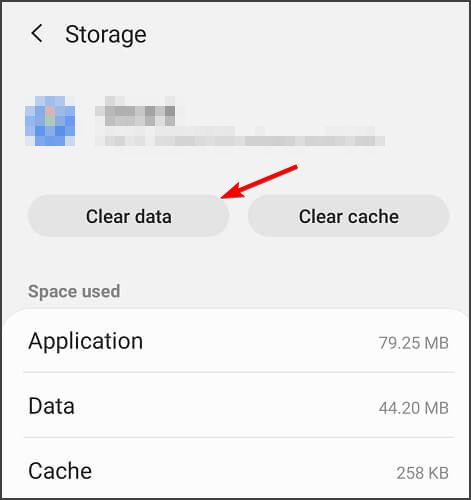
Vymazanie údajov by malo pomôcť, ak sa Obchod Play zasekne Kontrolujú sa aktualizácie správa.
Obchod Google Play je veľmi užitočná aplikácia pre všetkých používateľov systému Android. Bohužiaľ, keď zlyhala aktualizácia systému Google Play, často to spôsobí rôzne chyby.
Jedným z nich je Google Play: chyba kontrola aktualizácií. Môže to byť dôsledok nesprávne nainštalovaných aktualizácií alebo dôsledok poškodenia medzipamäte alebo údajov.
Nezabudnite si vyskúšať naše riešenia a použiť ich vo vašom smartfóne alebo tablete s Androidom vždy, keď sa v obchode Play nepodarí skontrolovať aktualizácie.
Mali by urobiť Google Aktualizácia systému Play zlyhala v minulosti. Vyskúšajte ich, skontrolujte svoje zariadenie a zanechajte nám komentár, ak sa vám naše riešenia osvedčili.
- Ako môžem získať zadarmo Google Play?
Google Play je už k dispozícii zadarmo na zariadeniach s Androidom. Mnoho aplikácií v službe Google Play však nie je zadarmo.
 Stále máte problémy?Opravte ich pomocou tohto nástroja:
Stále máte problémy?Opravte ich pomocou tohto nástroja:
- Stiahnite si tento nástroj na opravu PC hodnotené Skvelé na TrustPilot.com (sťahovanie sa začína na tejto stránke).
- Kliknite Spustite skenovanie nájsť problémy so systémom Windows, ktoré by mohli spôsobovať problémy s počítačom.
- Kliknite Opraviť všetko opraviť problémy s patentovanými technológiami (Exkluzívna zľava pre našich čitateľov).
Restoro bol stiahnutý používateľom 0 čitateľov tento mesiac.
často kladené otázky
On Android zariadenia, vyhľadajte aplikáciu Služby Google Play, otvorte Podrobnosti aplikácie a vyberte možnosť Aktualizovať.
Tento problém môže nastať, ak sa vyskytol problém so sieťou. Nezabudnite preto skontrolovať, či váš router pracuje správne.
Google Play je už k dispozícii zadarmo na zariadeniach s Androidom. Mnoho aplikácií v službe Google Play však nie je zadarmo.

